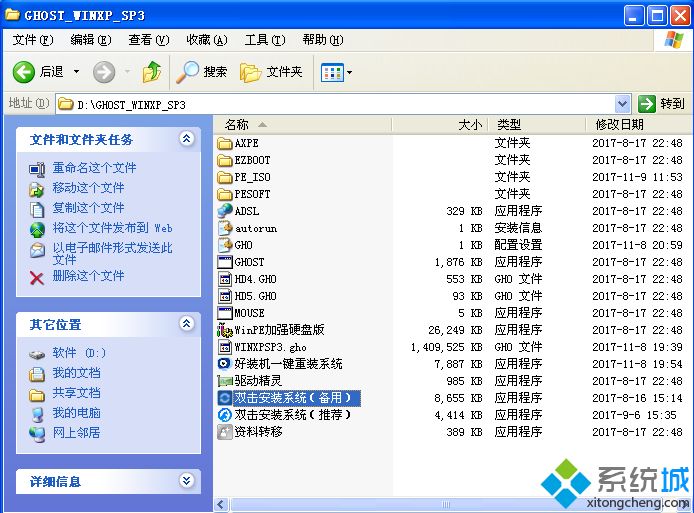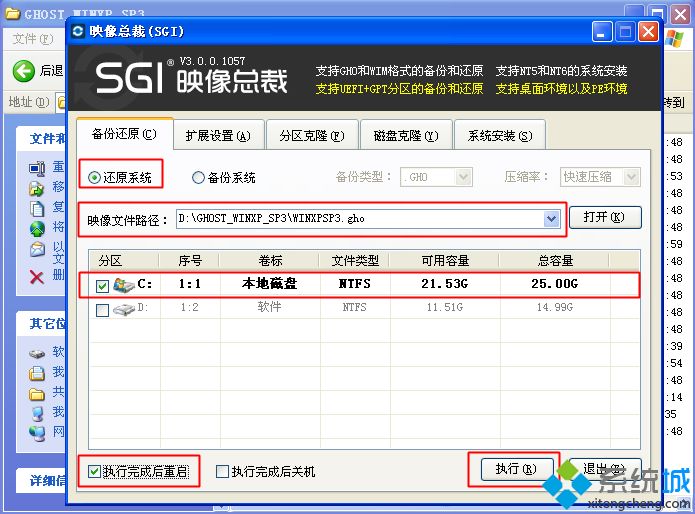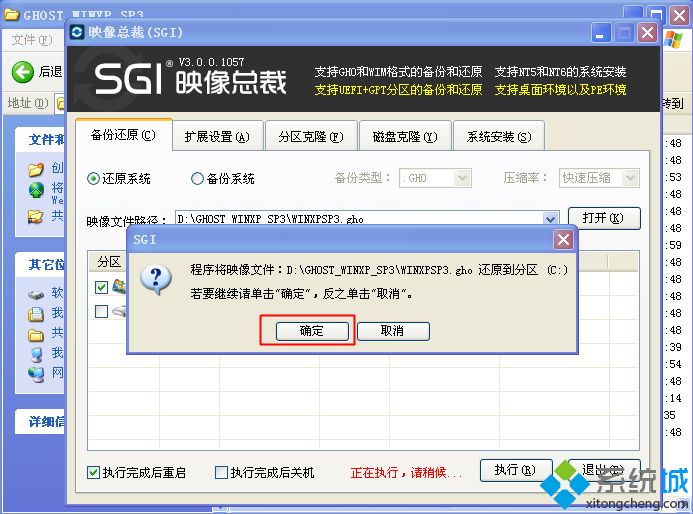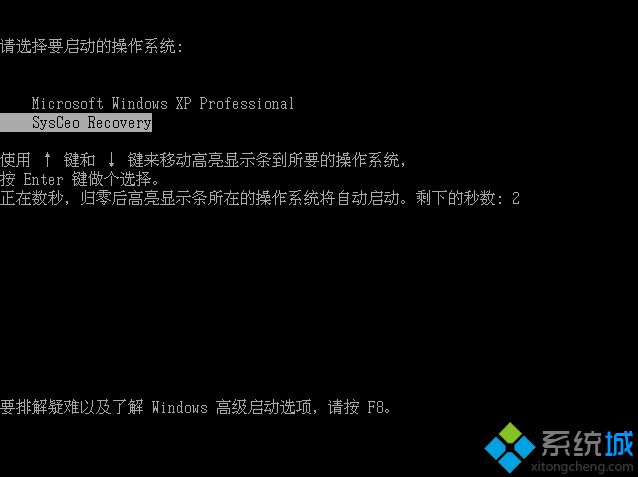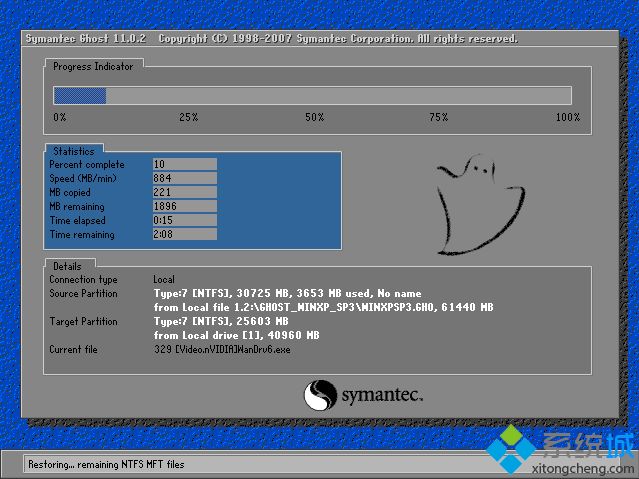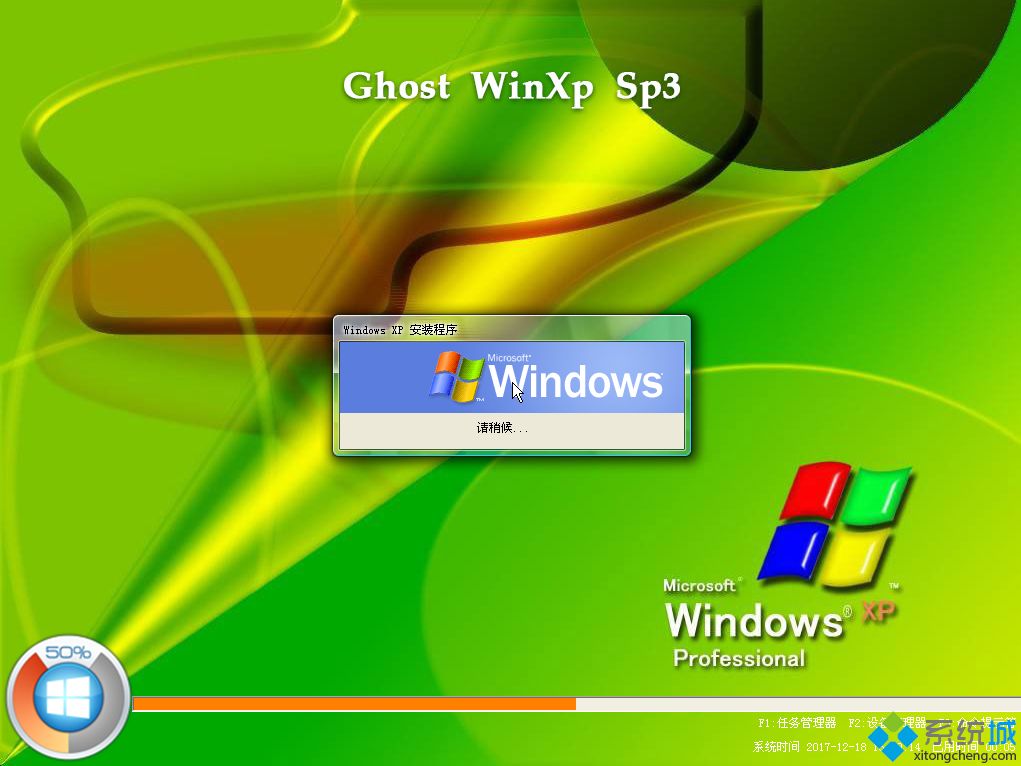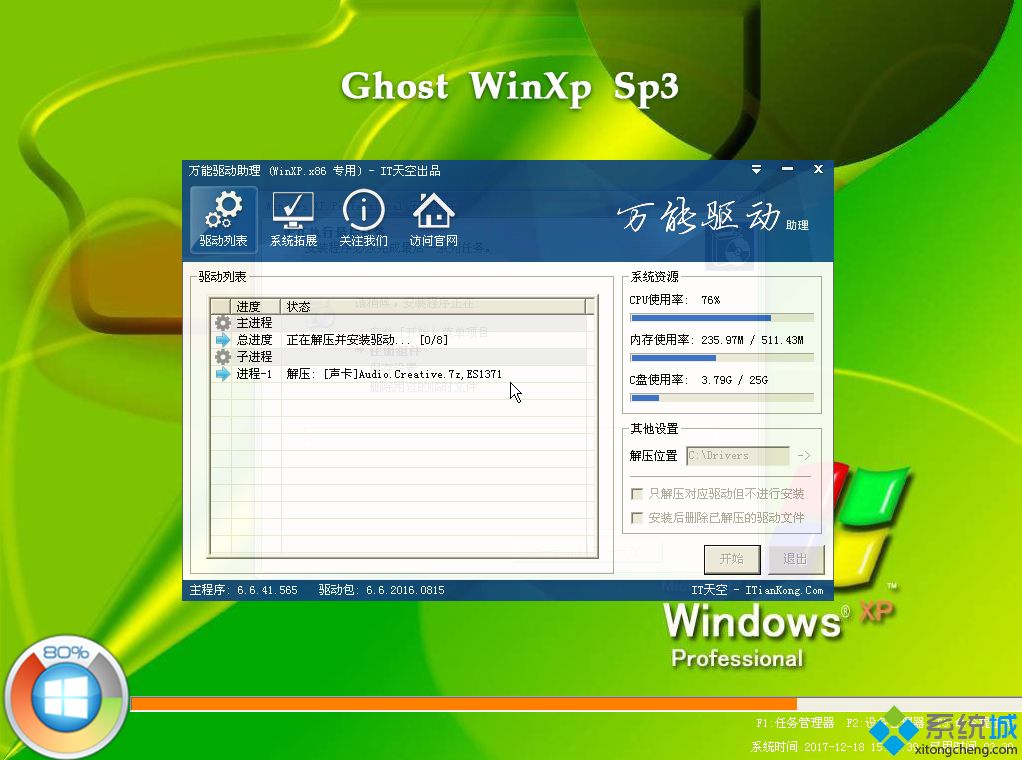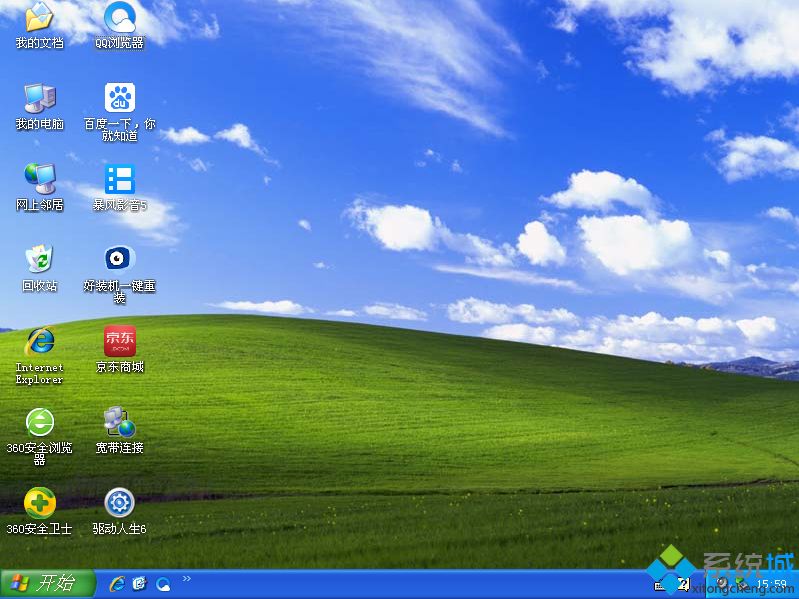ghostxpsp3純凈版怎么裝?xp是最為大家所熟悉的操作系統,在xp未退役之前,絕大多數用戶的
電腦都是使用
html' target='_blank'>
xp系統,直到現在也是有很多人安裝使用xp系統,有用戶在 下載了ghostxpsp3純凈版之后不知道怎么裝機,其實安裝步驟并不難,下面小編跟大家介紹ghostxpsp3安裝教程。
操作須知: 1、直接解壓安
裝系統僅適用當前有系統且系統可以正常使用的電腦,否則要用U盤或光盤 2、xp適用于老舊機型,新機型不建議裝xp系統,因為浪費硬件,而且未必能裝上xp系統
相關教程: 裝xp出現0x0000007B藍屏解決方法 u盤直接安裝xp系統步驟
windowsxpsp3光盤安裝步驟圖解
一、準備工作: 1、系統iso文件下載:電腦公司ghost xp sp3純凈裝機版V2018.01 2、解壓工具:WinRAR或好壓等等
二、ghostxpsp3純凈版安裝步驟如下 1、將下載的ghostxpsp3系統iso壓縮包文件下載到C盤之外的分區,比如下載到D盤,右鍵使用WinRAR等工具解壓到當前文件夾或指定文件夾,不能解壓到C盤和桌面,否則無法安裝;

2、解壓之后,我們打開目錄,找到【雙擊安裝系統.exe】程序;
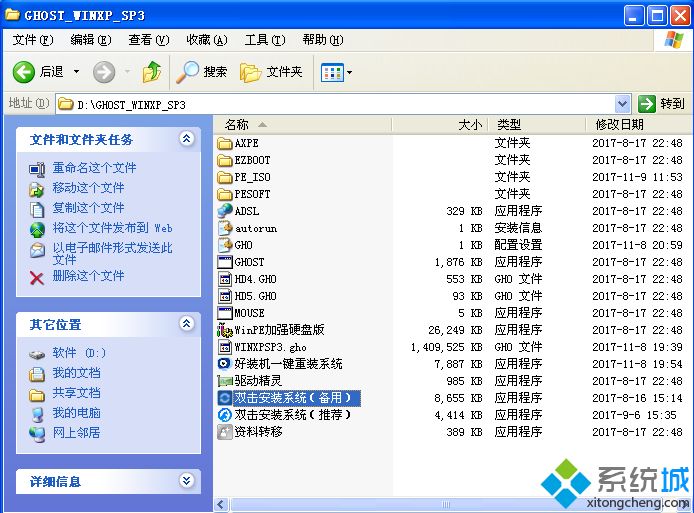
3、雙擊【安裝系統.exe】打開這個安裝界面,選擇【還原系統】,映像文件路徑選擇WINXPSP3.gho文件,勾選要安裝的位置C盤,如果不是顯示C盤,要根據卷標或容量來判斷C盤,再勾選【執行完成后重啟】,最后點擊【執行】;
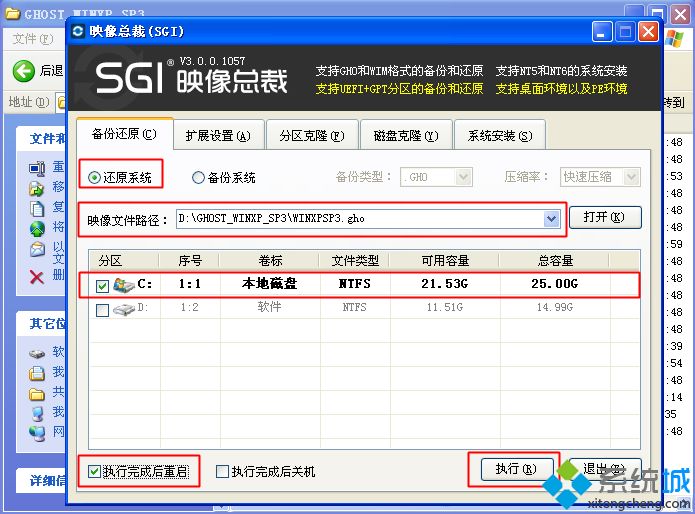
4、彈出提示框,提示映像文件即將還原到分區C,點擊確定繼續;
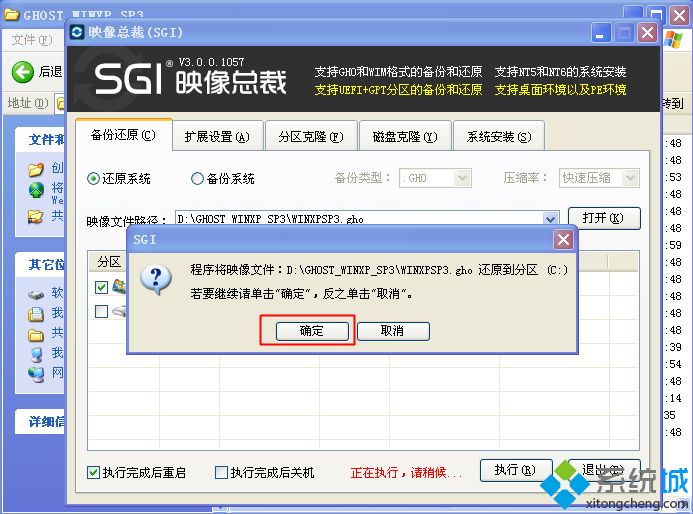
5、這時候電腦會重啟,進入到這個界面,默認選擇SysCeo Recovery項自動啟動;
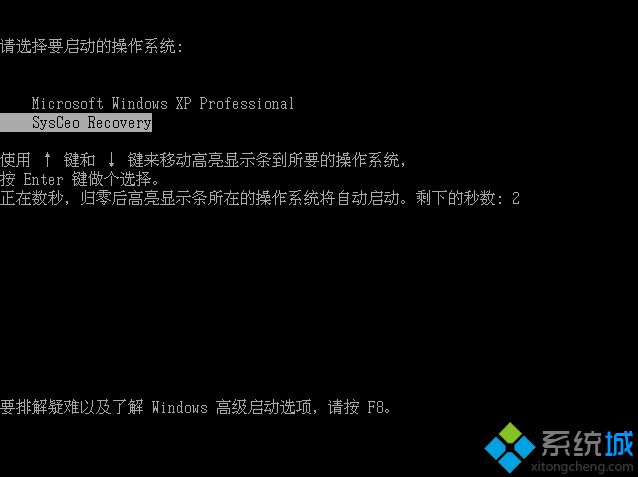
6、啟動進入這個界面,執行C盤格式化以及ghostxpsp3系統安裝到C盤的部署過程,需要等待3-5分鐘;
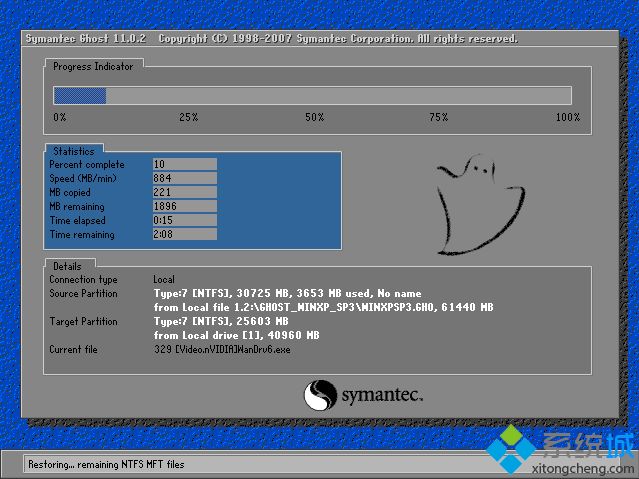
7、上述執行完成后會自動重啟,進入這個界面,啟動ghostxpsp3系統安裝程序;
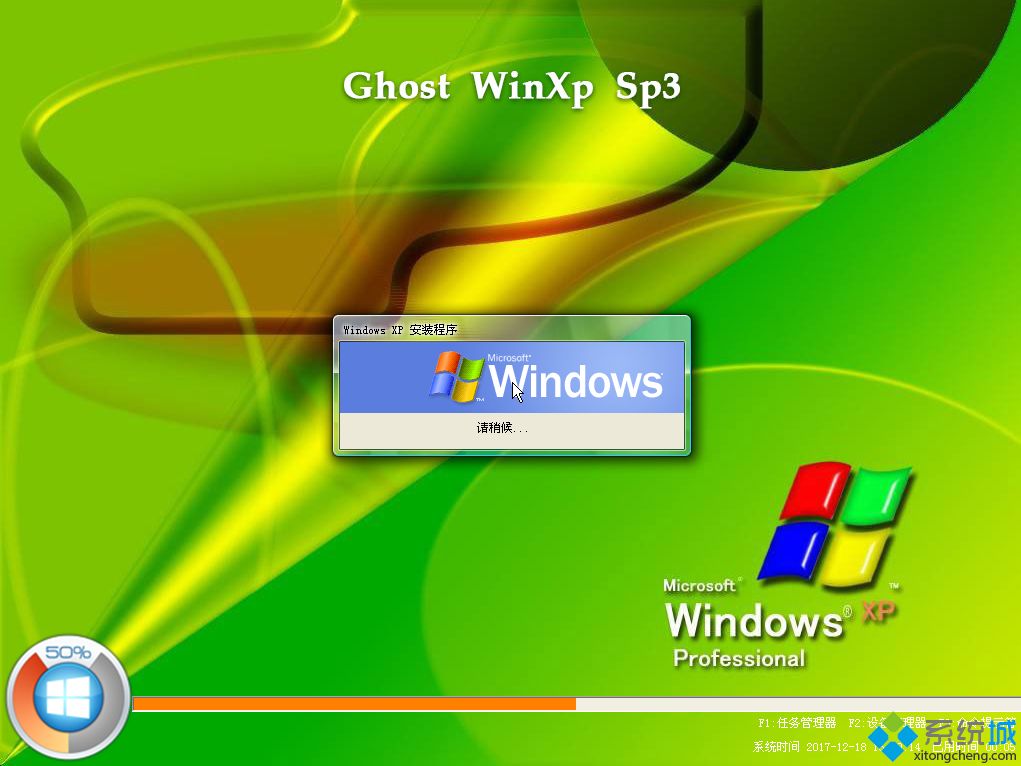
8、執行ghostxpsp3系統驅動安裝和配置過程,該過程需要5分鐘左右;
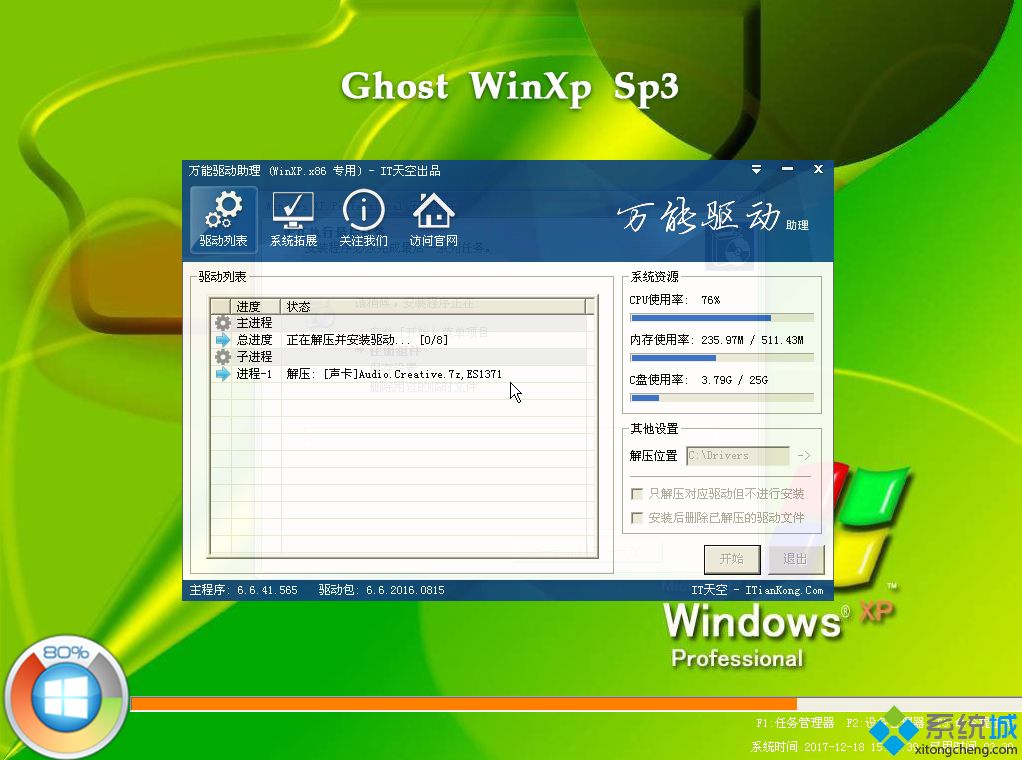
9、安裝ghostxpsp3系統過程5-10分鐘,最后啟動進入全新ghostxpsp3
系統桌面,ghostxpsp3系統就裝好了。
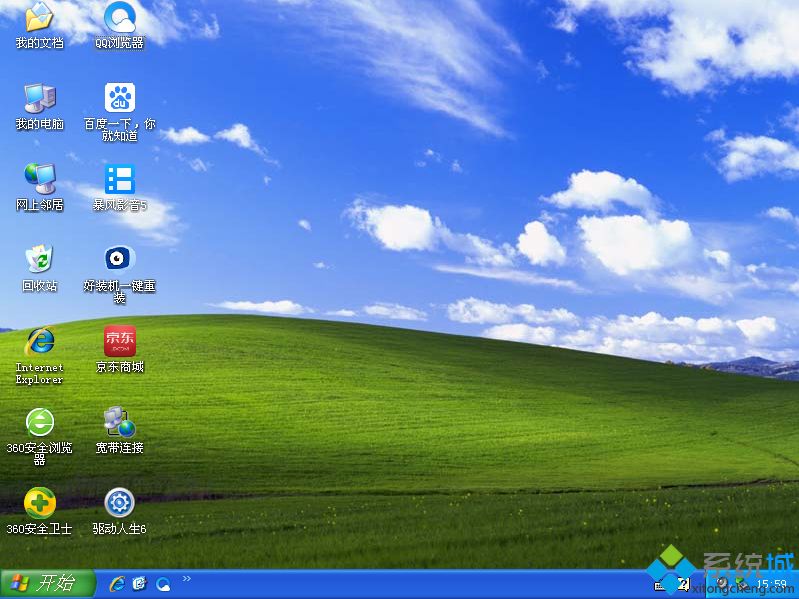
ghostxpsp3系統安裝教程就為大家介紹到這邊,如果你需要給電腦裝ghostxpsp3純凈版,可以按照上面的教程來安裝。 相關教程:ghostxpsp3安裝步驟ghostxpsp3安裝
系統操作技巧